JS
Статьи о JavaScript — инструкции, советы, полезные руководства.

Объект URL в JavaScript: полный разбор
Объект URL в JavaScript представляет URL-адрес и предоставляет удобные методы для работы с ним. Он позволяет анализировать, конструировать и декодировать URL-адреса.
Создать объект URL можно двумя способами:
Конструктор URL() — самый распространённый способ, в котором вы передаёте любой URL в виде строки в качестве аргумента.
const url = new URL("https://www.example.com/path?query=123#hash");
Использование window.location — это глобальный объект в браузерах, который содержит информацию о текущем URL.
const currentUrl = new URL(window.location.href);
- 23 января 2024

Генерация QR-кодов на JS в 4 шага. Node.js + qrcode
Давайте сделаем простой REST API на Node.js и Express, который будет генерировать QR-коды для любой ссылки. Если у вас ещё не установлены Node.js и npm, установите их с официального сайта.
- 22 ноября 2023
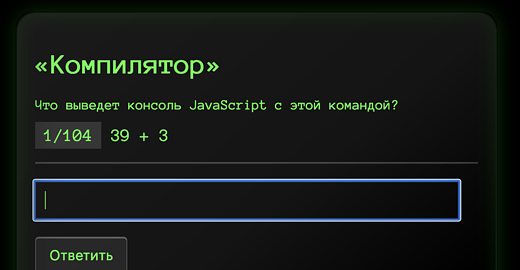
ChatGPT не справляется
Притворитесь нейросетью и решите 101 задачку по JavaScript как можно быстрее.
- 2 ноября 2023

Знакомство с JavaScript
Теперь, когда вы знаете, как создать структуру веб-страницы с помощью HTML и оформить ее стилями с помощью CSS, пришло время оживить её с помощью JavaScript (JS). JavaScript — это мощный язык программирования, который используется для создания интерактивных и динамических веб-сайтов.
Вы можете добавить JavaScript в ваш HTML-документ двумя способами:
Встроенный JavaScript: непосредственно в HTML-документ, в тегах <script>:
<script>
alert("Привет, мир!");
</script>
Внешний JavaScript: подключение внешнего .js файла к HTML-документу:
<script src="script.js"></script>
- 1 ноября 2023

Событие onclick в JS на примерах
Интерактивность — ключевой компонент любого современного сайта. И одним из наиболее часто используемых событий для создания интерактивности является событие onclick. В этой статье мы подробно разберёмся, что такое событие onclick, как его использовать и приведем примеры применения.
Событие onclick — это событие JavaScript, которое активируется, когда пользователь кликает на определенный элемент страницы. Это может быть кнопка, ссылка, изображение или любой другой элемент, на который можно нажать.
- 30 октября 2023

Как перевернуть сайт. Самая короткая инструкция
Не представляем, зачем это может понадобиться, но не могли пройти мимо.
Никакой магии. Мы вызываем JavaScript-функцию rotateBody(), которая применяет свойство transform с значением rotate(180deg) к элементу <body>. Когда вы нажмете на кнопку «Перевернуть», всё, что находится внутри <body> будет повернуто на 180 градусов (то есть, встанет вниз головой)
function rotateBody() {
document.body.style.transform = 'rotate(180deg)';
}
<button onclick="rotateBody()">Перевернуть</button>
Но такой код повернёт страницу только один раз. Если нужно, чтобы она возвращалась обратно при втором клике, усложним код:
let isRotated = false;
function rotateBody() {
if (isRotated) {
document.body.style.transform = 'rotate(0deg)';
document.body.style.direction = "ltr";
} else {
document.body.style.transform = 'rotate(180deg)';
document.body.style.direction = "rtl";
}
isRotated = !isRotated;
}
Надеемся, вы прочитали это описание до того, как нажать на кнопку.
- 25 октября 2023

Как узнать геолокацию: Geolocation API
Geolocation API позволяет сайтам запрашивать, а пользователям предоставлять свое местоположение веб-приложениям. Геолокация может использоваться для выбора города в интернет-магазине, отображения пользователя на карте или навигации в ближайший гипермаркет.
Основной метод Geolocation API — getCurrentPosition(), но есть и другие методы и свойства, которые могут пригодиться.
- 16 октября 2023

Что такое localStorage и как им пользоваться
localStorage — это место в браузере пользователя, в котором сайты могут сохранять разные данные. Это как ящик для хранения вещей, которые не исчезнут, даже если вы выключите компьютер или закроете браузер.
До localStorage разработчики часто использовали cookies, но они были не очень удобны: мало места и постоянная передача данных туда-сюда. LocalStorage появился, чтобы сделать процесс более простым и эффективным.
- 12 октября 2023

Случайное число из диапазона
Допустим, вам зачем-то нужно целое случайное число от min до max. Вот сниппет, который поможет:
function getRandomInRange(min, max) {
return Math.floor(Math.random() * (max - min + 1)) + min;
}
- Math.random () генерирует случайное число между 0 и 1. Например, нам выпало число
0.54. - (max — min + 1): определяет количество возможных значений в заданном диапазоне.
10 - 0 + 1 = 11. Это значит, что у нас есть 11 возможных значений (0, 1, 2, ... 10). - Math.random () * (max — min + 1): умножает случайное число на количество возможных значений:
0.54 * 11 = 5.94. - Math.floor (): округляет число вниз до ближайшего целого. Так,
Math.floor(5.94) = 5. - ... + min: смещает диапазон так, чтобы минимальное значение соответствовало
min. Но в нашем примере, так какmin = 0, это не изменит результат. Пример:5 + 0 = 5. - Итак, в нашем примере получилось случайное число 5 из диапазона от 0 до 10.
Чтобы протестировать, запустите:
console.log(getRandomInRange(1, 10)); // Тест
- 7 сентября 2023

В чём разница между var и let
Если вы недавно пишете на JavaScript, то наверняка задавались вопросом, чем отличаются var и let, и что выбрать в каждом случае. Объясняем.
var и let — это просто два способа объявить переменную. Вот так:
var x = 10;
let y = 20;
Переменная, объявленная через var, доступна только внутри «своей» функции, или глобально, если она была объявлена вне функции.
function myFunction() {
var z = 30;
console.log(z); // 30
}
myFunction();
console.log(z); // ReferenceError
Это может создавать неожиданные ситуации. Допустим, вы создаёте цикл в функции и хотите, чтобы переменная i осталась в этой функции. Если вы используете var, эта переменная «утечёт» за пределы цикла и будет доступна во всей функции.
Переменные, объявленные с помощью let доступны только в пределах блока кода, в котором они были объявлены.
if (true) {
let a = 40;
console.log(a); // 40
}
console.log(a); // ReferenceError
В JavaScript блок кода — это участок кода, заключённый в фигурные скобки {}. Это может быть цикл, код в условном операторе или что-нибудь ещё.
if (true) {
let blockScoped = "Я виден только здесь";
console.log(blockScoped); // "Я виден только здесь"
}
// здесь переменная blockScoped недоступна
console.log(blockScoped); // ReferenceError
Если переменная j объявлена в цикле с let, она останется только в этом цикле, и попытка обратиться к ней за его пределами вызовет ошибку.
- 30 августа 2023